加密消息文件并发送
确保已导入对方的公钥。
在资源管理器中右击要发送的文件,然后点击“Sign and encrypt”(如果找不到该菜单,请检查 GpgEX 是否安装)。
或者在 Kleopatra 中,点击工具栏上的“签名/加密”按钮,然后在“选择一个或多个要签名/加密的文件”对话框中选择要发送的文件。
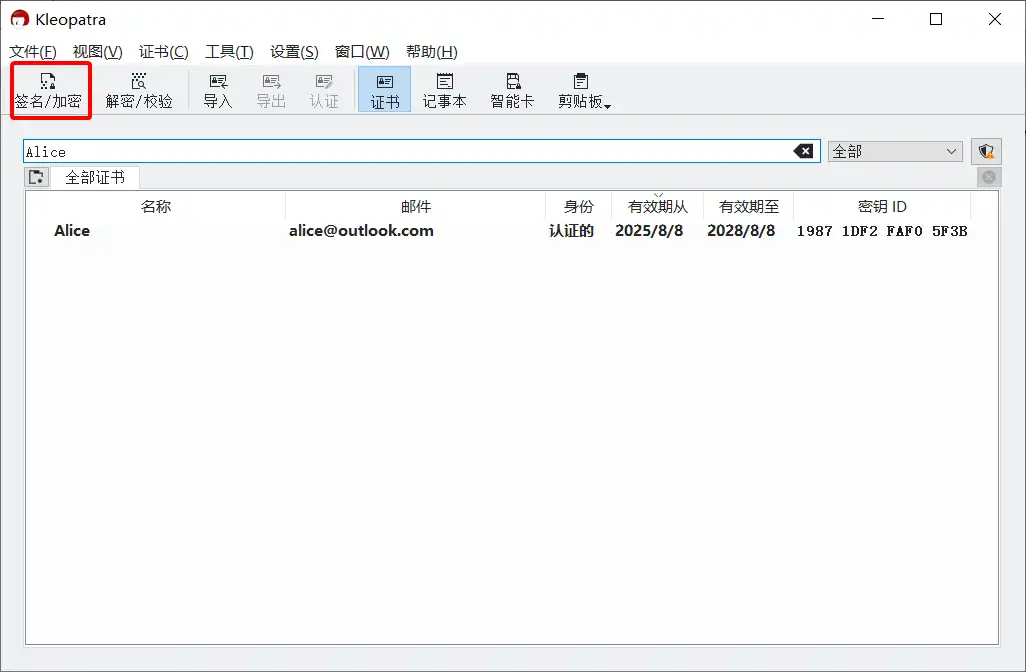
在“签名/加密文件”对话框的“签名身份”下拉框中,选择自己的私钥,用于标识发件人的身份。
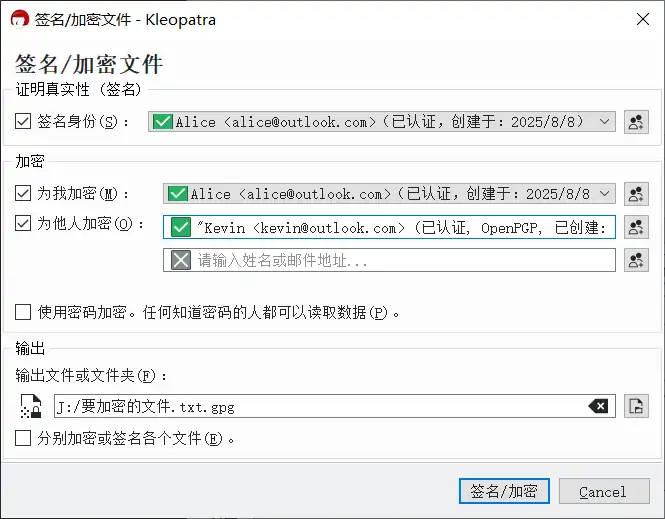
点击"为他人加密"输入框右侧的
 按钮,选择所有收件人(可多选)。所选收件人的公钥将用于加密。清空输入框可取消选择。
按钮,选择所有收件人(可多选)。所选收件人的公钥将用于加密。清空输入框可取消选择。如果输入框下方报错“错误:未找到匹配的证书或证书组”,则在确保对应收件人的公钥已导入后,清空输入框并重新选择收件人可修复报错。
在“输出文件或文件夹”文本框中设置密文文件的保存位置以及文件名。
点击“签名/加密”按钮。
在“Passphrase”输入框中输入私钥密码,然后点击“OK”按钮。
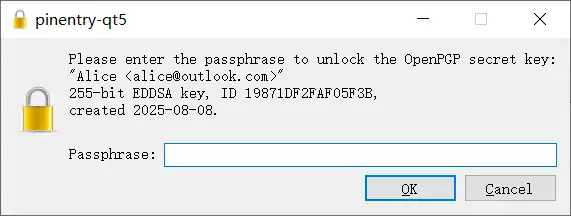
加密完成得到密文文件。
发送密文文件给对方。